윈도우 10, 11 - 모니터 화면 끄기, 검은 화면 만드는 방법
안녕하세요 Burg입니다.
오늘은 컴퓨터를 사용하면서 가끔씩은 꼭 필요한
디스플레이 끄기 설정에 대해 알아볼까합니다.

컴퓨터를 사용하면서 음악 프로그램이나 유튜브로 음악을 재생할 때나, 토렌트 등 프로그램 다운로드 중, 컴퓨터를 잠시 사용 안하면서 컴퓨터가 꺼져있는 것처럼 보이고 싶을 때 화면을 잠시 검은화면으로 바꾸는 설정인데요.
이 때 컴퓨터를 끄거나 절전 모드로 전환시 하던 작업이 중단되는 등 잠시 모니터를 껐다 켜도 되긴 하지만 버튼 누르기 귀찮을때!! 필수입니다 ㅋㅋ
화면을 검은화면으로 끄고 싶을 때, 아래처럼 바로가기 하나 만들어서 원하실때 클릭 또는 단축키를 입력하면 끝!!
글의 순서 윈도우 11 모니터 화면 끄기 바로가기 생성 윈도우 11 모니터 화면 끄기 명령어 윈도우 11 모니터 화면 끄기 바로가기 키 설정 |
윈도우 10, 윈도우 11 모니터 화면 끄기 바로가기 생성
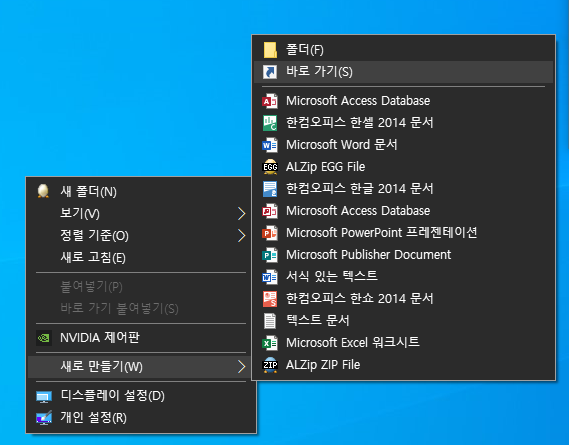
먼저 위의 사진과 같이, 바탕화면에서 우측 마우스 클릭 후 "새로만들기(W)" > "바로가기" 클릭
윈도우 10 모니터 화면 끄기 명령어
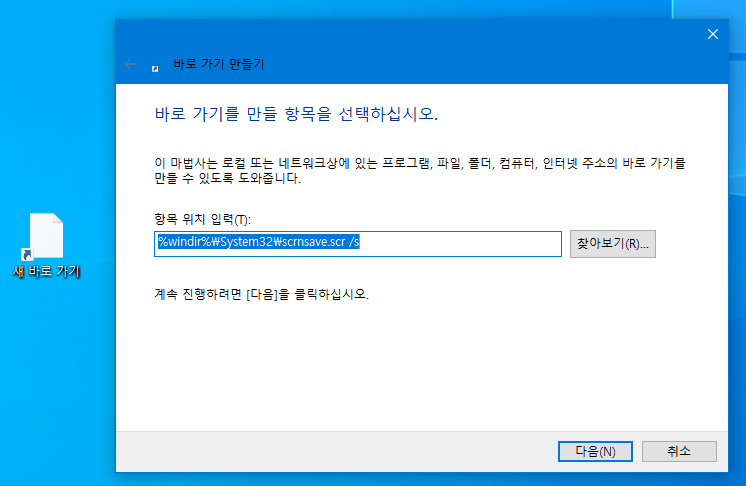
%windir%\System32\scrnsave.scr /s
위와 같은 명령어를 바로가기 만들기 항목 위치입력 란에 입력, 다음 버튼을 클릭해주세요

다음은 바로가기의 이름을 지정하는 단계입니다.
우리는 모니터 화면 끄기 명령어를 입력했으니, 바로가기 이름을 "모니터 화면 끄기"로 지정해볼까요.
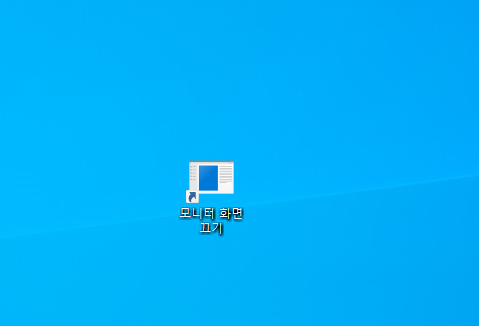
오케이! 미션 클리어 ~ !!
이제 이 버튼만 클릭하면 언제든 화면을 검은 화면으로 바꿀 수 있습니다... ??
그러나 하나 더!
이번엔 바로가기 키를 설정해볼까요?
윈도우 10 모니터 화면 끄기 바로가기 키 설정
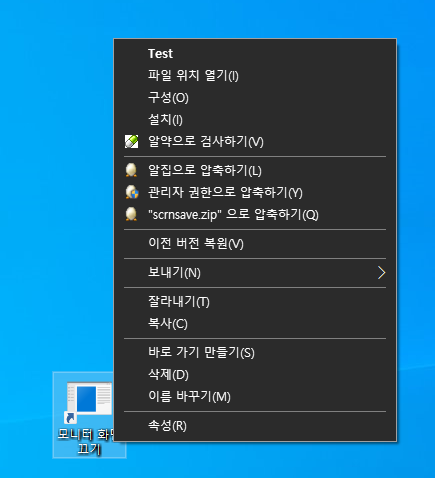
먼저, 방금 만든 바로가기 키를 마우스 오른쪽 클릭을 하고 속성(R)을 클릭합니다.
클릭 하게 되면 기본적으로 바로가기 키는 없음 으로 세팅되어 있습니다.
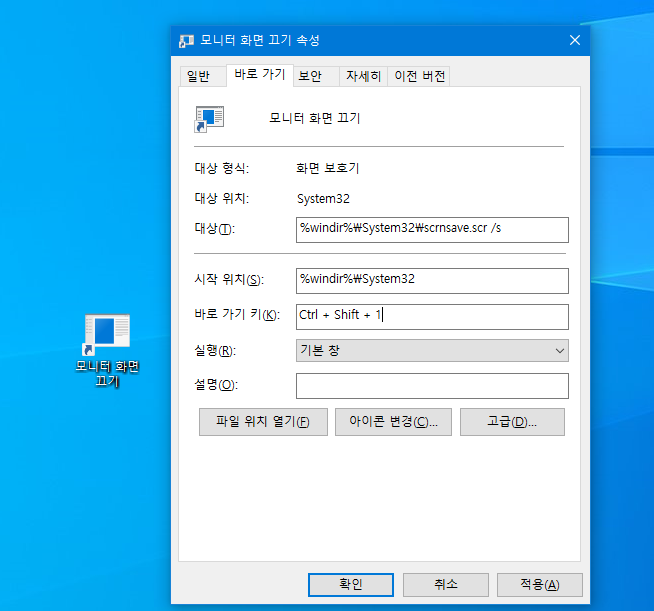
바로가기 키에 마우스를 클릭, 원하는 바로가기 키를 설정해주면 끝입니다!.
저는 "Ctrl+Shift+1" 로 설정했습니다.
이 때, F5 또는 F12 등 윈도우 기본으로 지정되어있는 단축키 사용은 피하는게 좋을거에요
윈도우xp, 윈도우7, 윈도우8, 윈도우 8.1,
최신 버전인 윈도우11도 지원가능할거에요
저도 좋고, 님도 좋고, 친구도 좋고.
필요하신분들 방법 꼭 확인해서 스마트한 하루 됩시다.!
여기까지 읽어주셔서 감사합니다.
윈도우 10 기본 기능 - 동영상 녹화, 캡쳐?? < 빠른 단축키 >
윈도우 10 기본 기능 - 동영상 녹화, 캡쳐?? < 빠른 단축키 >
안녕하세요 Burg입니다. 오늘은 게임이나 동영상같이 컴퓨터 화면 스크린을 녹화하는 명령어같은 간단한 방법에 대해 알아보겠습니다. 롤이나 피파같은 게임을하시면서 게임 영상을 녹화, 즉 유
seize38.tistory.com
컴퓨터 원하는 시간에 자동 종료/재시작 프로그램 (타임가드)
컴퓨터 원하는 시간에 자동 종료/재시작 프로그램 (타임가드)
안녕하세요 Burg입니다. 오늘은 컴퓨터를 특정시간 이후 종료하도록 도와주는 프로그램을 포스트하겠습니다. 컴퓨터를 종료, 다시시작하기 위해서 CMD 창을 이용해 종료하는 방법이 있는데요. 먼
seize38.tistory.com
내 컴퓨터, 누구보다 빠르게? - 인터넷 최적화, 속도 향상 프로그램
내 컴퓨터, 누구보다 빠르게? - 인터넷 최적화, 속도 향상 프로그램
안녕하세요 Burg입니다. 오늘은 컴퓨터 속도를 빠르게 세팅하는 프로그램들을 소개하도록하겠습니다. 컴퓨터는 사용하면 할수록 필요없는 파일이나 찌꺼기들이 컴퓨터/노트북의 속도저하를 야
seize38.tistory.com
깨알정보 - 무료 tv 다시보기 사이트 TOP 10+ (OTT란?? 장,단점)
깨알정보 - 무료 tv 다시보기 사이트 TOP 10+ (OTT란?? 장,단점)
안녕하세요 Burg입니다. 오늘은 코로나로 집안에서의 생활이 늘어난 분들을 위해, 집에서도 이불 속에서도 충분히 재밌게 보낼 수 있는 온라인 스트리밍 서비스(OTT)에 대한 개념과 장단점, 그리
seize38.tistory.com